
Tässä artikkelissa opit kuinka luoda palautuspiste Windows 10: ssä – nopea ja helppo muutamassa vaiheessa ja kahdella tapaa selittää palautuspiste käyttöjärjestelmässäsi.
Palautuspiste johtuu järjestelmän varmuuskopiosta, joka johtuu mahdollisesta muutoksesta, jonka uskomme ilmenevän järjestelmän sisällä olevasta virheestä.
Mutta on aina tärkeää suorittaa palautuspiste meille Windows ja siten välttää epämiellyttäviä yllätyksiä järjestelmässämme on päivitysvirhe ja menettää tärkeitä tietoja hetkestä toiseen.
Voimme löytää sisältä Windows 10 Kaksi vaihtoehtoa tehdä se manuaalisesti ja automaattisesti sen sisällä, tämä kokoonpano tehdään seuraavilla vaiheilla.
Kuinka luoda manuaalinen palautuspiste Windows 10: ssä?
Jos haluat tehdä sen manuaalisesti, voimme käyttää näitä vaiheita, meidän on ymmärrettävä, että sen tekemiseen on ymmärrettävä käyttöjärjestelmän prosessit ja suosittelee sitä tekemään erikoistunut käyttäjä.
- Meidän on ensin etsittävä ”Joukkueeni” ja toissijaisella painikkeella sieltä etsimme vaihtoehtoa ”Ominaisuudet”.
- Sisällä vaihtoehto ”Järjestelmän suojaus” ja se avaa välilehden, jossa annamme eri kokoonpanot.
- Järjestelmän suojauskokoonpano on deaktivoitu, voimme aktivoida sen vaihtoehdossa ”Perustaa” ja tässä ”Ota järjestelmän suojaus käyttöön”.
- Tällä tavoin se antaa meille mahdollisuuden ylläpitää tai vähentää järjestelmän suojauksen käyttöä, sitä korkeampi järjestelmän palautuspiste on sen käytön jälkeen.
- Kun tämä on tehty, napsautamme ”Luoda” ja älä unohda valita yksikköä, johon teemme palautuspisteen.
- Kuvaus on hyvä vaihtoehto muistaa tietyt päivämäärät ja tiedot luotusta palautuspisteestä.
Kuinka luoda automaattinen palautuspiste Windows 10: ssä?
Jos se tehdään automaattisesti, voimme valita ohjelman, joka toimii varmuuskopiona, jotta voimme tehdä sen ilman, että meidän on tiedettävä liikaa käyttöjärjestelmästä ja sen toiminnoista.
Helppo Todo-varmuuskopiointi, erinomainen vaihtoehto automaattisten palautuspisteiden tekemiseen Windows 10: ssä ilman, että sinun tarvitsee etsiä lisää, voit käyttää sitä yksin lataamalla EaseUS Todo Backup verkkosivustolta ja asenna se helposti ja nopeasti Windowsiin.
Opetamme sinulle, kuinka palautuspiste suoritetaan Helppo Todo-varmuuskopiointi muutamassa vaiheessa, jotta voit aloittaa omien palautuspisteiden tekemisen, mutta automaattisesti, on tärkeää huomata, että ne ovat ladattavissa ilmaiseksi.
- Ensin, kun olemme jo asentaneet Helppo Todo-varmuuskopiointi Käynnistämme käyttöjärjestelmässämme sen päänäytöltä.
- Sieltä päänäytöltä löydät vaihtoehdon ”Windows-järjestelmän varmuuskopio” ja napsautamme aloittaaksesi.
- Uusi ikkuna avautuu, jossa valitsemme varmuuskopion kohdepolun.
- Voimme luoda kuukausittaisen suunnitelman järjestelmän palauttamiseksi, eli voimme tehdä kopioita automaattisesti vain tarkistamalla, mitkä päivät ja milloin ne tehdään.
- Valitsemalla kaikki tiedot, ajat ja päivät sekä varmuuskopion kohdepolun voimme napsauttaa ”Jatka” ja automaattiset kopiot alkavat yllä mainituina päivinä ja aikoina.
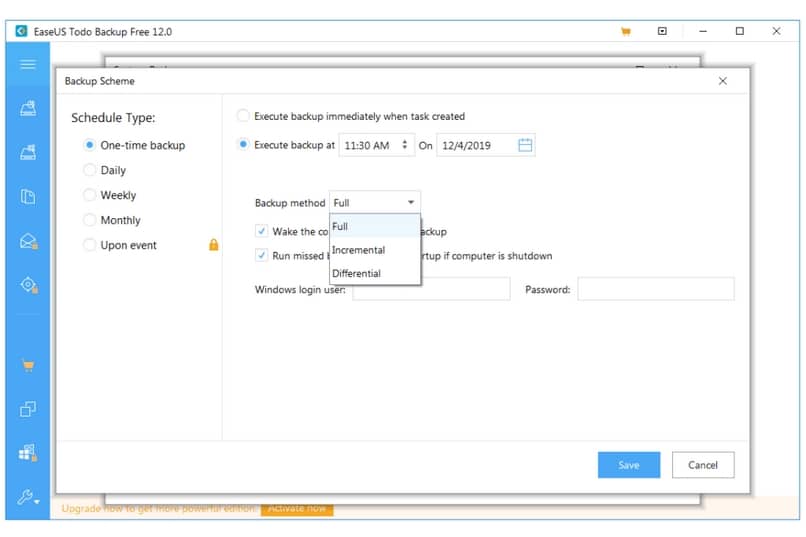
Tällä tavalla saamme automaattisesti ja päivittäin järjestelmän palautuspisteet kaikista ilmenevistä ongelmista tai muutoksista. Voimme palata ajassa taaksepäin käyttämällä Windows 10: n manuaalista tai automaattista vaihtoehtoa. Jos ongelma ei poistu, voit yrittää kuinka palauttaa tai palauttaa Windows 10 tehtaalta.
Tämä täydellinen vaiheittainen opas opetti sinua kuinka luoda palautuspiste Windows 10: ssä – nopea ja helppo Jos haluat aloittaa sen tekemisen itse tai manuaalisesti, on myös tärkeää tietää, kuinka tehdä ja palauttaa varmuuskopio Windows-rekisteristä, jos pidit tästä oppaasta, voit nähdä lisää osoitteessa miracomosehace.com.